网店管家2[1].3用户手册
网店管家操作流程
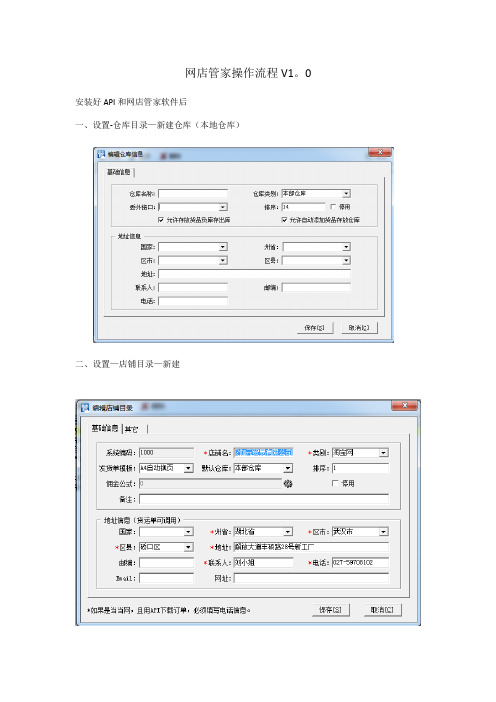
网店管家操作流程V1。
0 安装好API和网店管家软件后一、设置-仓库目录—新建仓库(本地仓库)二、设置—店铺目录—新建三、物流接口四、打开API-系统-店铺设置新建-店铺,然后在店铺后台购买网店管家的服务—2000元的保证金,1个月后返回。
设置授权五、抓取订单。
在API软件里,选“订单功能模块”—-“抓取订单”,出现如下界面,选择要抓取的店铺,双击,出现图片下方的信息,就是抓单完成.六、在网店管家云端版,如图红框,点击“订单审核”出现如下界面:左侧的店铺选择“武汉伽元贸易有限公司”—点击“筛选",如图,开始订单审核。
选择订单—点击选择订单,图示下方1、能看到顾客买的产品只有虾,即可打钩选中.2、如果顾客除了买虾,还有其他产品,就要拆单。
选中这个订单,点击右侧“拆分订单"按钮,进入如下界面,把虾产品之外的其他产品,在分拆数量一栏填写,如图,然后点击“生成新订单”,最后“确定"即可3、回到订单审核页面,可以看到已经拆分的虾和泡藕带的订单,勾选虾的订单,泡藕带的订单不要动。
4、然后看下订单的地区(红框内),如果包含如下超区地区:新疆、内蒙古、西藏不要审核,批量修改这些订单仓库为“超区订单”,待售后来处理。
5、勾选了确定好的订单后,点击修改订单,修改货运方式为“中通快递",所在店铺选择“武汉伽元贸易有限公司”,发货仓库选择“本地仓库”,然后“确定”。
6、回到审核界面,点击右下角的“审核完成”七、订单递交—-在导航栏选择“销售”--“单据打印",打开如下界面,选择要打印的订单—勾选,点击右侧的“预约物流单号”,单号出来后,打印货运单,确定打印无误后,点“直接发货"八、打开API软件,选择“发货功能模块”—“发货同步",点击左侧“等待同步订单",全选订单,点击上面的“发货“按钮订单显示“发货成功”,即是发货成功了.然后再点左侧的“拆单发货订单”—“拆单待发货订单”,选择“准备就绪”的订单,勾选,点发货。
网店管家简易操作指南
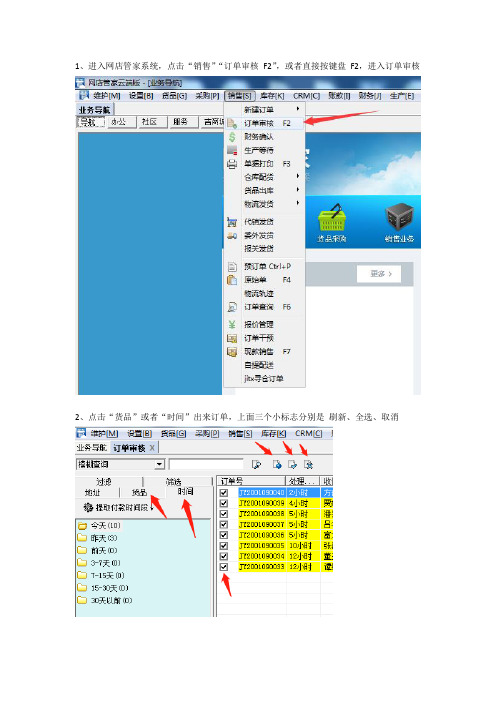
1、进入网店管家系统,点击“销售”“订单审核F2”,或者直接按键盘F2,进入订单审核
2、点击“货品”或者“时间”出来订单,上面三个小标志分别是刷新、全选、取消
3、点击右上“修改订单”出来弹窗,点击小三角选“普通快递”“中国邮政”“美森”“担保交易”,最后点“确定”
4、上面几步完成后点击“审核完成”
5、点击“销售”“单据打印F3”,或者直接按键盘F3,进入打单
选择地址、货品、或者时间,出来订单(按照时间早晚、不同地址打单发货)
6、勾选、或者点小标志全选订单,再点击“退款检测”,如果有退货,订单颜色会变成粉红色(检测后最好点下刷新),粉红色的订单就不用发货了
7、点击右边“预约物流单号”,会出来货运单号,再点击右边第二个“打印货运单”,可以打印面单了
8、打印完成后,要点击最下面“直接发货”,网店管家打印流程就结束了
9、网店管家结束后,还要在API 上发货同步,选择“成交时间”或“发货时间”,点“搜索”出来订单,最后点“发货”,上传网店物流单号
订单换货:
销售→订单查询→复制网名ID (查不到的在原始单里查询→选模糊查询)
销售→新建手工单→网名ID→客服备注担保交易谷仓中国邮政。
《网店管家操作教程》课件
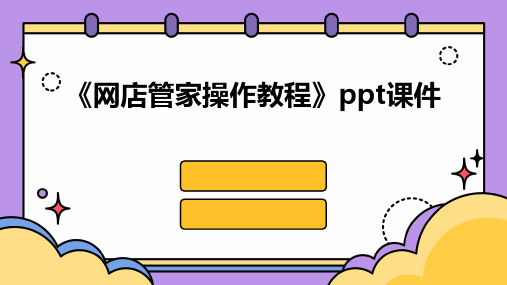
低要求;
系统兼容性问题
关闭或卸载可能引起冲突的其他软件;
联系软件技术支持,了解特定系统环境的兼容性问题。
06
总结与展望
网店管家优势总结
高效管理
网店管家提供了全面的店铺管理功能,帮助商家 高效地管理商品、订单和库存等信息。
用户友好
网店管家界面简洁明了,操作便捷,适合不同熟 练程度的用户使用。
ABCD
强化定制服务
针对不同商家的个性化需求,网店管 家将提供更加定制化的服务,帮助商 家打造独具特色的店铺。
持续优化用户体验
网店管家将不断优化界面设计和功能 操作,提升用户体验,让用户更加便 捷地管理店铺。
THANKS
感谢观看
网店管家安装与配置
软件下载与安装
下载软件
访问网店管家官网,根据操作系统选 择相应版本下载。
安装过程
按照安装向导逐步完成安装,注意选 择合适的安装路径和配置。
系统配置
参数设置
根据实际需求,设置系统参数,如数据备份、邮件发送等。
权限管理
为不同用户分配不同权限,确保系统安全和数据保密。
登录与系统初始化
《网店管家操作教程》ppt课件
目录
• 网店管家简介 • 网店管家安装与配置 • 网店基础操作教程 • 进阶功能操作教程 • 常见问题与解决方案 • 总结与展望
01
网店管家简介
产品背景
网店管家是一款为中小企业提供电商管理解决方案的软件,旨在帮助企业实现电商业务的高效运营和 管理。
随着电商行业的快速发展,越来越多的中小企业开始涉足电商领域,然而,缺乏专业的电商管理工具成 为了制约这些企业发展的瓶颈。
库存调整
可以对库存数量进行调整,以满足客户需求 。
网店管家操作步骤
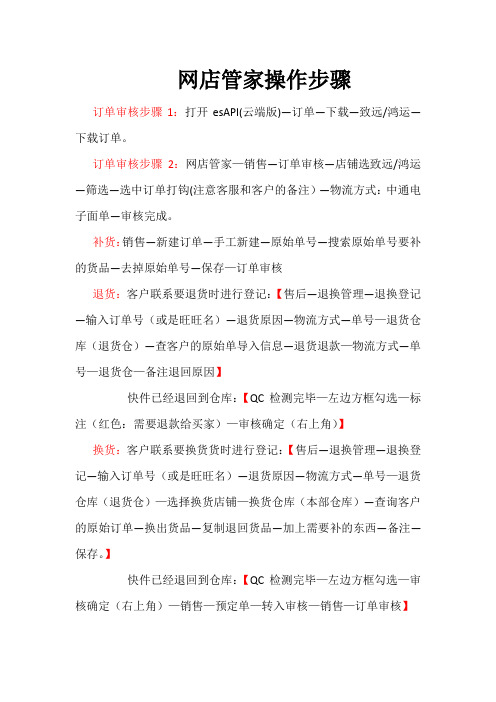
网店管家操作步骤
订单审核步骤1:打开esAPI(云端版)—订单—下载—致远/鸿运—下载订单。
订单审核步骤2:网店管家—销售—订单审核—店铺选致远/鸿运—筛选—选中订单打钩(注意客服和客户的备注)—物流方式:中通电子面单—审核完成。
补货:销售—新建订单—手工新建—原始单号—搜索原始单号要补的货品—去掉原始单号—保存—订单审核
退货:客户联系要退货时进行登记:【售后—退换管理—退换登记—输入订单号(或是旺旺名)—退货原因—物流方式—单号—退货仓库(退货仓)—查客户的原始单导入信息—退货退款—物流方式—单号—退货仓—备注退回原因】
快件已经退回到仓库:【QC检测完毕—左边方框勾选—标注(红色:需要退款给买家)—审核确定(右上角)】
换货:客户联系要换货货时进行登记:【售后—退换管理—退换登记—输入订单号(或是旺旺名)—退货原因—物流方式—单号—退货仓库(退货仓)—选择换货店铺—换货仓库(本部仓库)—查询客户的原始订单—换出货品—复制退回货品—加上需要补的东西—备注—保存。
】
快件已经退回到仓库:【QC检测完毕—左边方框勾选—审核确定(右上角)—销售—预定单—转入审核—销售—订单审核】。
网店管家订单管理系统软件说明书
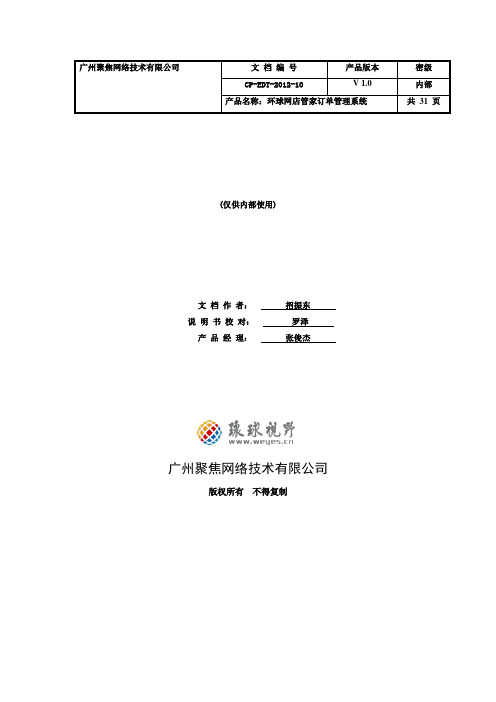
(仅供内部使用)文档作者:招振东说明书校对:罗泽产品经理:张俊杰广州聚焦网络技术有限公司版权所有不得复制1引言1 .1编写目的编写此文档主要为了在开发过程中让读者有一个明确的开发目标以及方向,从而对不同模块进行细分开发并对任务分配有个明确的指定。
该文档记录【环球网店管家订单管理系统】,简称网店管家,所有的结构、流程处理、编写定义等内容,请开发人员认真执行该文档的开发规范。
2 软件概述2 .1软件用途环球网店管家订单管理系统是一款面向B2C企业,C2C企业的一款企业级的电子商务ERP软件,系统以订单处理为主线,进销存为核心,涵盖了订单管理、库存管理、采购管理、物流管理、客服管理、客户管理、商品管理、供应商管理、促销管理、财务管理等业务模块。
系统采用三层架构,接入淘宝、拍拍等国内主流电子商务平台,同时通过简单的接口可以跟公司内部的国内B2C和国外B2C进行无缝对接。
1、完整灵活的订单处理流程,针对于淘宝平台上面的订单信息能够进行主动推送,其他平台可以先进行下载再进行订单处理。
2、完备的仓库管理模块,除了实现传统的出入库、调拨、盘点外,还针对电子商务行业特点设计了拣货方案以及货位优化。
3、和销售平台的无缝对接,可实现淘宝、拍拍等平台的数据对接,也可以通过简单的接口开发实现和自建销售平台的对接。
4、全程CRM管理,提供了售中、售后多种客户关怀策略,借助短信和Email实现360度的客户关系管理。
利用数据挖掘技术实现数据库营销。
可通过销售数据分析客户购买偏好、消费周期、消费能力等用户特征进行二次营销。
5、库存量智能预警,可根据历史销售量进行库存预警,并在此基础上实现智能采购。
6、强大的打印自定义,可以同时选择多台打印机进行快递单和出库单的同时打印,配合拣货单进行强劲、高效、快速的发货处理。
7、除订单模块外,系统采用B/S架构,客户可以随时随地的登陆系统了解公司电子商务的运转情况,实现全局掌控。
8、支持条码枪、电子称、短信猫、条码打印机、小票打印机等外设以及各种针式、激光打印机。
《网店管家》接口说明

《网店管家》网络商城接口 2.0《网店管家》商城接口包括两个部分,一是订单下载接口,由《网店管家》的附件“网店蜘蛛”实现,二是订单状态、库存同步、客户资料、发货通知接口,由《网店管家》的附件“管家助理”实现。
接口采用Post方法实现,采用UTF8编码。
订单下载需要网店蜘蛛1.5,设置如下。
实现发货同步,库存同步需要管家助理,在系统-系统设置-订单同步接口(库存同步接口)设置如下(如出现接口不可用,联系管家技术员):一. 订单下载接口1.机制《网店蜘蛛》或《网店管家》主动发起获取订单请求,网店系统验证请求后,返回信息。
结果信息为XML 格式,每次返回一个,订单获取分为2步,第一次订单查询(参数mOrderSearch),获取订单列表,如(图一),第二次获取订单明细(参数mGetOrder),如(图2,图3)2.消息格式1)订单查询接口文件接收消息后,将符合条件的订单按照如下格式返回例如,要查询当前所有已经付款的订单:/interface.asp?uCode=123456&mType=mOrderSearch&TimeStamp1=0&TimeStamp2=0&OrderStatus=1 返回结果示例如下(图一):2)订单下载接口文件接收消息后,将符合条件的订单按照如下格式返回一个符合规范的订单描述(图2.图3):接上图:二. 货品和库存同步当库存发送变化时,《网店管家》会产生一条库存同步消息。
参数如下:成功:<rsp><result>1</result></rsp>失败:<rsp><result>0</result><cause>拒绝原因</cause></rsp>成功:<rsp><result>1</result></rsp>失败:<rsp><result>0</result><cause>拒绝原因</cause></rsp>成功:<rsp><result>1</result></rsp>失败:<rsp><result>0</result><cause>拒绝原因</cause></rsp>成功:<rsp><result>1</result></rsp>失败:<rsp><result>0</result><cause>拒绝原因</cause></rsp>删除货品的规格(未开放):成功:<rsp><result>1</result></rsp>失败:<rsp><result>0</result><cause>拒绝原因</cause></rsp>三. 发货通知当订单发货时,《网店管家》会产生对应的发货通知消息。
网店管家2[1].3用户手册
![网店管家2[1].3用户手册](https://img.taocdn.com/s3/m/ef7db51e4b35eefdc8d333e2.png)
网店管家2.3用户手册网店管家市场部编制目录第一章:软件简介 4 第二章:初次使用设置 51.导航界面说明 52.系统 53.目录10 第三章:客户管理171.客户——客户分类172.客户——会员等级183.客户管理184.客户——批量导入19 第四章:销售191.销售——新建订单192.销售——订单审核203.销售——发货出库224.销售——现款销售225.销售——订单查询236.销售——快递代收247.销售——邮资月结24 第五章:库存251.库存——入库管理252.库存——出库管理253.库存——库存查询264.库存——今日断货275.库存——盘点管理27 第六章:统计29 第七章:自定义301.纸张大小的选择302.添加文字303.插入图片314.插入线条、形状325.对象的属性326.插入字段337.快递单的设计字段338.发货单(配货单)设计字段359.现款销售单设计字段3810.自定义——货运单货品项42 第八章:服务421.服务——检测最新版本422.服务——邮件模板423.服务——手机短信434.服务——浏览器插件44第一章:软件简介1.简介《网店管家2.3》是一款面向B2C、C2C商家,专注于电子商务进销存管理的软件。
软件涵括了销售订单处理、采购、仓储和客户管理等网商企业后端全业务体系的支撑功能,基本满足小的电子商务业务的基本处理和在业务运营过程中面临的多方面管理需求。
与传统的零售批发相比,在线销售的业务模式不仅仅是工具意义上的差异,在营销理念、管理思想上也发生了很多变化。
以解决线下销售管理为设计目标的传统进销存系统,在新的业务模式下,格格不入也就理所当然。
《网店管家》便是以解决在线销售的业务模式而开发的管理软件,它一定会帮助您快速处理业务并且给您提供准确有效地管理方式。
为了提高效率《管家2.3》将ESAPI下载订单接口糅合在软件里面,另外为了加强客户的维护还开发了可以发送短信的短信平台。
网店管家使用方法
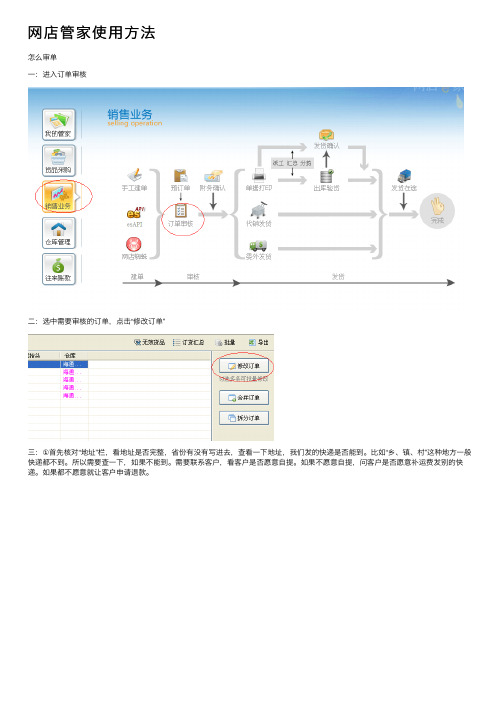
⽹店管家使⽤⽅法怎么审单⼀:进⼊订单审核⼆:选中需要审核的订单,点击“修改订单”三:①⾸先核对“地址”栏,看地址是否完整,省份有没有写进去,查看⼀下地址,我们发的快递是否能到。
⽐如“乡、镇、村”这种地⽅⼀般快递都不到。
所以需要查⼀下,如果不能到。
需要联系客户,看客户是否愿意⾃提。
如果不愿意⾃提,问客户是否愿意补运费发别的快递。
如果都不愿意就让客户申请退款。
⾜个钩钩,然后注意⼀下产品的⾦额是否正确,如果是错的需要改过来④然后选择快递⽅式,我们现在主要的快递是:汇通中通顺丰双⼗⼀满999发顺丰,湖南省内⼀般都发顺丰,(审单之前⼀定要先查⼀下客户的地址快递是不是能到。
如果不能到就要选择发其它快递)⑤以上步骤都做完之后直接点击“保存”⑥然后就是“⼈⼯确认”⑦最后“审核完成”注意:如果审单的时候出库仓库忘记改了。
按照以下步骤处理⼀:到订单查询⾥⾯,按照“JY130….”查到该订单,然后右键“冲销出库”。
右键“驳回处理”(查询的时候⼀定要检查订单号是否是要处理的那个订单),驳回原因“仓库有误”⼆:到单据打印⾥⾯,右键“撤销出库”。
原因“仓库有误”,然后“驳回审核”,原因“仓库有误”。
三:到“订单审核”⾥⾯,修改订单,修改仓库。
后续步骤按照之前的审单步骤重新做⼀遍即可。
如何开调拨单⼀:“库存”---“其它业务”---“货品调拨”⼆:填写基本信息。
假设是从红星办公室调到门店的货,则这样填写:调出仓库:海通红星办公室拨⼊仓库:海通门店调拨类型:同价调拨执⾏价格:固定成本价然后把调拨单上的产品输⼊进去,最主要的是把数量核对清楚。
填完了点击“保存”三:到“出库单”⾥⾯找到刚开的单据,右键打印单据,打出来交给陈杰四:到“出库审核”⾥⾯找到刚开的单据,审核通过就可以了注意:如果调拨单开错了,然后已经审核过去了,该如何处理:⼀:到“出库单”⾥⾯找到⾃⼰开的单据,右键“冲销出库”,再到⼊库单⾥⾯“取消⼊库”就可以了。
然后再重新开⼀张调拨单。
- 1、下载文档前请自行甄别文档内容的完整性,平台不提供额外的编辑、内容补充、找答案等附加服务。
- 2、"仅部分预览"的文档,不可在线预览部分如存在完整性等问题,可反馈申请退款(可完整预览的文档不适用该条件!)。
- 3、如文档侵犯您的权益,请联系客服反馈,我们会尽快为您处理(人工客服工作时间:9:00-18:30)。
网店管家2.3用户手册
网店管家市场部编制目录
第一章:软件简介 4 第二章:初次使用设置 5
1.导航界面说明 5
2.系统 5
3.目录10 第三章:客户管理17
1.客户——客户分类17
2.客户——会员等级18
3.客户管理18
4.客户——批量导入19 第四章:销售19
1.销售——新建订单19
2.销售——订单审核20
3.销售——发货出库22
4.销售——现款销售22
5.销售——订单查询23
6.销售——快递代收24
7.销售——邮资月结24 第五章:库存25
1.库存——入库管理25
2.库存——出库管理25
3.库存——库存查询26
4.库存——今日断货27
5.库存——盘点管理27 第六章:统计29 第七章:自定义30
1.纸张大小的选择30
2.添加文字30
3.插入图片31
4.插入线条、形状32
5.对象的属性32
6.插入字段33
7.快递单的设计字段33
8.发货单(配货单)设计字段35
9.现款销售单设计字段38
10.自定义——货运单货品项42 第八章:服务42
1.服务——检测最新版本42
2.服务——邮件模板42
3.服务——手机短信43
4.服务——浏览器插件44
第一章:软件简介
1.简介
《网店管家2.3》是一款面向B2C、C2C商家,专注于电子商务进销存管理的软件。
软件涵括了销售订单处理、采购、仓储和客户管理等网商企业后端全业务体系的支撑功能,基本满足小的电子商务业务的基本处理和在业务运营过程中面临的多方面管理需求。
与传统的零售批发相比,在线销售的业务模式不仅仅是工具意义上的差异,在营销理念、管理思想上也发生了很多变化。
以解决线下销售管理为设计目标的传统进销存系统,在新的业务模式下,格格不入也就理所当然。
《网店管家》便
是以解决在线销售的业务模式而开发的管理软件,它一定会帮助您快速处理业务并且给您提供准确有效地管理方式。
为了提高效率《管家2.3》将ESAPI下载订单接口糅合在软件里面,另外为了加强客户的维护还开发了可以发送短信的短信平台。
第二章:初次使用设置
1.导航界面说明:
2.系统
2.1系统初始化:
这里要注意:A.“关闭库存管理功能”必须是您不想管理库存的情况下才勾选的,不要随意勾选。
B.初始化数据将会清空相关数据,请务必谨慎使用!
2.2系统设置:
A.在这个界面可以选择配货单上货品打印的排序,比如选择按货品仓位排序,那么我们打印的货品就会是仓位接近的排在一起,可以减少我们拣货的路程。
B.“允许负库存出库”勾选此项在您没有库存量的情况下也可以进行货品出库,建议您只有在拿货非常方便的情况下勾选,以免出现被拍下货源不足的情况。
C.“发货确认后提示毛利”即在发货出库界面点击发货确认按钮后系统会提示您订单产生的毛利。
D.“启用零成本发货提示”即当您的货品成本为0的时候弹出提示。
E. “打印报表前不预览”即打印报表前系统不会弹出打印预览的界面。
F. “禁止可用库存为零货品建单”即当货品的可用库存为0的时候不允许建单(可用库存=管家库存-订购量)。
以上选项根据自己的实际情况选择勾选与否。
这里我们可以选择数据备份的路径,以及软件的自定义使用,在此不赘述,根据需要勾选。
